Bedienungsanleitung ACER AAG5450
DieBedienungsAnleitung bietet einen gemeinschaftlich betriebenen Tausch-, Speicher- und Suchdienst für Handbücher für den Gebrauch von Hardware und Software: Benutzerhandbücher, Bedienungsanleitungen, Schnellstartanweisungen, Technische Datenblätter… VERGESSEN SIE NICHT DIE BEDIENUNGSANLEITUNG VOR DEM KAUF ZU LESEN!!!
Falls dieses Dokument mit den von Ihnen gesuchten Bedienungsanleitungen, Handbüchern, Ausstattungen und Form übereinstimmt, laden Sie es jetzt herunter. Lastmanuals ermöglicht Ihnen einen schnellen und einfachen Zugang zum ACER AAG5450 Benutzerhandbuch Wir hoffen die ACER AAG5450 Bedienungsanleitung ist hilfreich für Sie.
DieBedienungsAnleitung-Hilfe zum Download von ACER AAG5450.
Sie können sich auch noch diese Handbücher, die sich auf Ihr Produkt beziehen, herunterladen:
Handbuch Zusammenfassung: Gebrauchsanweisung ACER AAG5450
Detaillierte Anleitungen zur Benutzung finden Sie in der Bedienungsanleitung.
[. . . ] Acer Altos G5450-Serie
Benutzerhandbuch
Copyright © 2007 Acer Incorporated Alle Rechte vorbehalten. Acer Altos G5450-Serie Benutzerhandbuch
Gelegentliche Änderungen der Informationen in dieser Veröffentlichung behalten wir uns ohne Ankündigung vor. Diese Änderungen werden jeweils in die folgenden Ausgaben dieses Handbuchs, in zusätzliche Dokumente oder Veröffentlichungen übernommen. Diese Firma übernimmt keine Garantie, weder ausdrücklich noch implizit, bezüglich des Inhalts dieses Handbuchs und ohne darauf beschränkt zu sein der unausgesprochenen Garantien von Marktgängigkeit und Eignung für einen bestimmten Zweck. [. . . ] Finden Sie die DIMM-Steckplätze auf dem Mainboard. Richten Sie das DIMM mit dem Sockel aus und stecken Sie es dann hinein. Drücken Sie die Halteklemmen nach innen, um das DIMM zu befestigen.
2 3 4 5
CPU2
CPU1
Memory should be installed in pairs.
Hinweis: Der DIMM-Steckplatz ist gekerbt, um eine ordnungsgemäße Installation sicherzustellen. Wenn ein DIMM nicht ganz in den Sockel hineinpasst, haben Sie es eventuell falsch eingesteckt. Drehen Sie die Einsteckrichtung des DIMM um, und stecken Sie es erneut hinein.
6
Beachten Sie die nach der Installation zu befolgenden Anweisungen auf Seite 36.
60
3 Systemaufrüstung
Neukonfigurieren des Arbeitsspeichers:
Das System stellt die Größe des installierten Arbeitsspeichers automatisch fest. Führen Sie das BIOS-Dienstprogramm aus, um den neuen Wert des gesamten Arbeitsspeichers anzuzeigen, und notieren Sie sich den Wert.
Installieren einer Erweiterungskarte
Dieser Abschnitt erklärt den Einbau einer Erweiterungskarte.
E/A-Schnittstelle
Der Altos G5450 hat fünf PCI-Bus-Steckplätze: · · · · · PCI1--32-Bit/ 33-MHz PCI-Steckplatz PCI2--32-Bit/ 33-MHz PCI-Steckplatz PCIE_1--PCI Express x16-Steckplatz (mit x8-Durchsatz) PCIE_2--PCI Express x8-Steckplatz (mit x4-Durchsatz) PCIE_3--PCI Express x16-Steckplatz (mit x16-Durchsatz)
Einbauen einer Erweiterungskarte:
1 2 3 4 Durchlaufen Sie die vor der Installation zu befolgenden Anweisungen auf Seite 35. Entfernen Sie, falls erforderlich, alle Kabel, die den Zugriff auf die Prozessor-Sockel verhindern. Finden Sie einen leeren Erweiterungssteckplatz, der mit der Spezifikation der Karte kompatibel ist, die Sie einbauen möchten. (1) Drücken Sie die Entriegelung der Steckplatzabdeckung gegenüber des gewählten Erweiterungssteckplatzes.
61 (2) Ziehen Sie die Steckplatzabdeckung heraus und bewahren Sie sie für einen späteren Wiedereinbau auf.
Achtung: Werfen Sie die Steckplatzabdeckung nicht weg. Wird die Erweiterungskarte mal entfernt, muss die Steckplatzabdeckung wieder eingebaut werden, um eine angemessene Systemkühlung zu gewährleisten.
Nehmen Sie die Erweiterungskarte aus ihrer Schutzhülle heraus und fassen Sie sie an den Rändern an. (3) Stecken Sie die Karte in den ausgewählten Steckplatz. Prüfen Sie, ob die Karte fest eingesteckt ist. (4) Drücken Sie die Entriegelung, um die Karte einzurasten.
62 (5) Schließen Sie die erforderlichen Kabel an die Erweiterungskarte an. 5
3 Systemaufrüstung
Beachten Sie die nach der Installation zu befolgenden Anweisungen auf Seite 36. Wenn Sie das System einschalten, erkennt das BIOS das neu eingebaute Gerät automatisch und weist ihm Ressourcen zu (gilt nur für Plug-and-Play-Erweiterungskarte).
Einbauen des BMC-Moduls
Das optionale BMC-Modul ermöglicht Systemadministratoren die Remote-Verwaltung des Altos G5450-System über ein Netzwerk.
Einbauen des BMC-Moduls:
1 2 3 4 5 Durchlaufen Sie die vor der Installation zu befolgenden Anweisungen auf Seite 35. Entfernen Sie, falls erforderlich, alle Platinen oder Kabel, die den Zugriff darauf verhindern. Öffnen Sie, falls erforderlich, die Halteklemmen des IPMI1Steckplatzes. Nehmen Sie das BMC-Modul aus ihrer Schutzhülle heraus und fassen Sie es an den Rändern an. (1) Richten Sie das Modul so aus, dass die Kerbe auf dem IPMI1Steckplatz den Vorsprung am Rand des Moduls komplett aufnimmt; drücken Sie das Modul dann an beiden Enden, damit es ganz im Steckplatz eingefügt wird. Ist das Modul richtig installiert, rasten die Halteklemmen automatisch ein.
63 (2) Befestigen Sie das Modul mit der einen Schraube.
6
Beachten Sie die nach der Installation zu befolgenden Anweisungen auf Seite 36.
Einbauen des ARMC/3-Moduls
Remote-Systemverwaltung wird mit dem neuen ARMC/3-Modul viel leichter. Das Modul bietet leistungsstarke Umleitung von TastaturVideo-Maus und es besitzt einen dedizierten NIC-Port für schnelleren Netzwerkzugang.
Einbauen des ARMC/3-Moduls auf der Systemplatine:
1 2 3 4 5 Durchlaufen Sie die vor der Installation zu befolgenden Anweisungen auf Seite 35. Entfernen Sie, falls erforderlich, alle Platinen oder Kabel, die den Zugriff darauf verhindern. [. . . ] Die gesamte Höhe aller Komponenten im Rack gemessen in "U" darf nicht die Rack-Höhe überschreiten. Details hierzu sind in der Dokumentation angegeben, die dem System-Rack beigelegt ist.
Beim Einbau von Komponenten beginnen Sie Ihre Messung ab der Mitte von zwei Löchern mit engerem Zwischenraum. Andernfalls stimmen die Schraubenlöcher in der Komponente nicht mit denen im Rack überein.
128
Anhang B: Rack-Montagekonfiguration
Anweisungen zur Rack-Installation
Vorbereiten des Servers für Rack-Installation
1 Entfernen Sie die Standfüße vom Server. (1) Legen Sie den Server seitlich auf eine flache, stabile Unterlage. [. . . ]
HAFTUNGSAUSSCHLUSS FÜR DEN DOWNLOAD VON GEBRAUCHSANLEITUNG ACER AAG5450 DieBedienungsAnleitung bietet einen gemeinschaftlich betriebenen Tausch-, Speicher- und Suchdienst für Handbücher für den Gebrauch von Hardware und Software: Benutzerhandbücher, Bedienungsanleitungen, Schnellstartanweisungen, Technische Datenblätter…

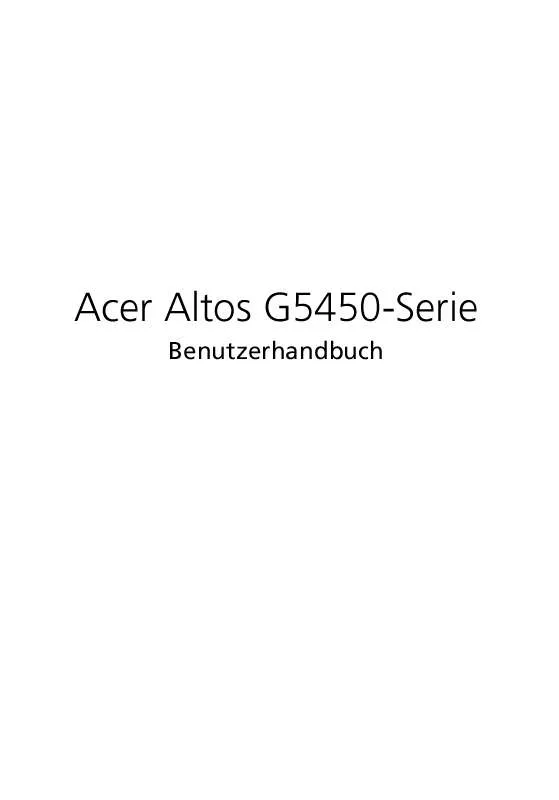
 ACER AAG5450 (14393 ko)
ACER AAG5450 (14393 ko)
 ACER AAG5450 annexe 1 (14220 ko)
ACER AAG5450 annexe 1 (14220 ko)
 ACER AAG5450 annexe 2 (14493 ko)
ACER AAG5450 annexe 2 (14493 ko)
 ACER AAG5450 annexe 3 (734 ko)
ACER AAG5450 annexe 3 (734 ko)
